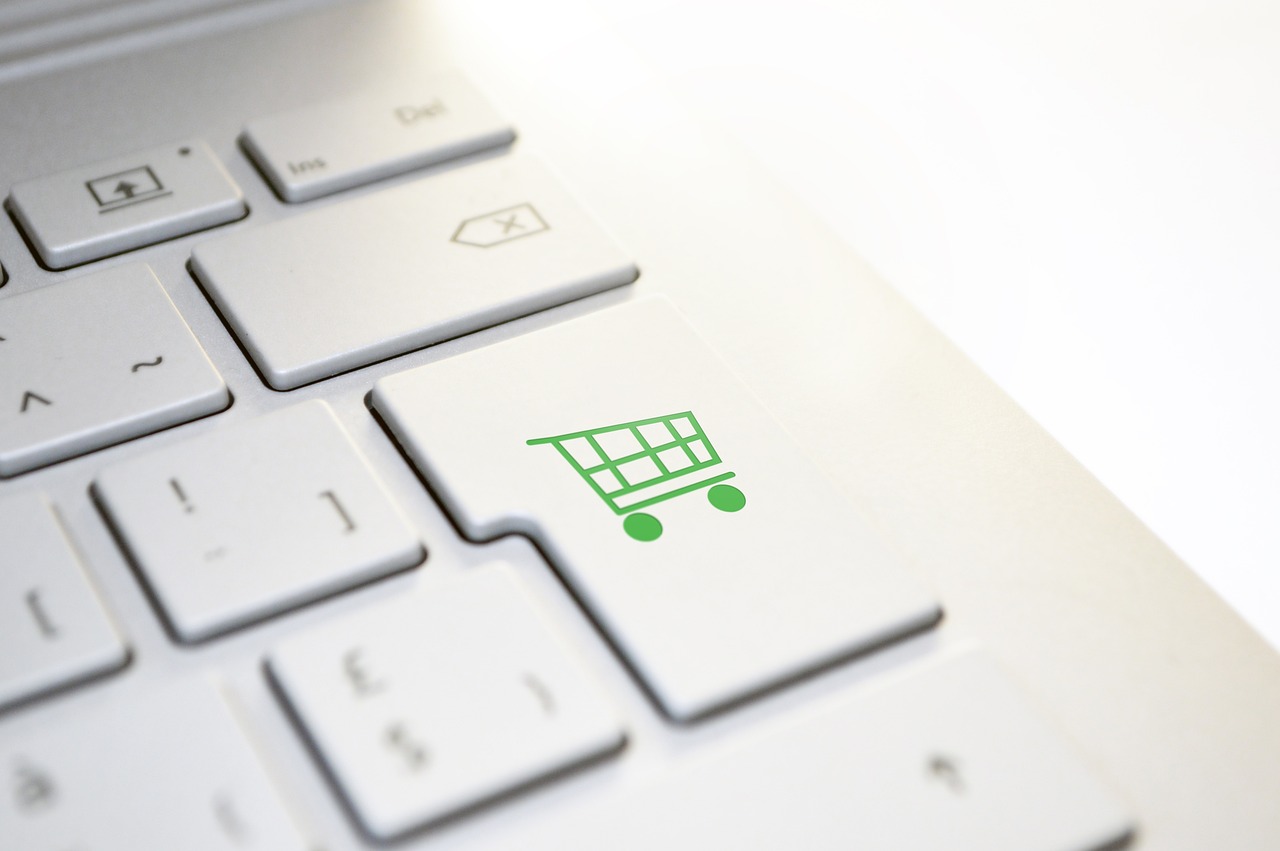인터넷은 현대 생활에서 빼놓을 수 없는 필수 요소지만, 때로는 오프라인 상태로 전환해야 할 필요가 있습니다. 예를 들어, 집중력을 높이기 위해 인터넷을 차단하거나, 데이터 사용을 줄이기 위해 오프라인 모드로 전환할 수 있습니다. 하지만 어떻게 해야 할지 막막할 수도 있는데요. 오늘은 다양한 기기에서 인터넷을 오프라인으로 해제하는 방법에 대해 알아보겠습니다. 아래 글에서 자세하게 알아봅시다!
스마트폰에서 오프라인 모드 전환하기
안드로이드 기기에서 설정하기
안드로이드 스마트폰에서는 오프라인 모드를 쉽게 설정할 수 있습니다. 먼저 화면 상단을 아래로 드래그하여 알림 바를 열고, 네트워크 아이콘(와이파이 또는 데이터 아이콘)을 길게 눌러서 ‘비행기 모드’를 활성화합니다. 이렇게 하면 모든 인터넷 연결이 차단되어 비행기 모드로 전환됩니다. 이 상태에서 전화나 메시지는 수신할 수 없지만, 오프라인 상태에서 사용할 수 있는 앱은 정상적으로 사용 가능합니다.
아이폰에서의 오프라인 설정 방법
아이폰에서도 비슷한 방법으로 오프라인 모드를 설정할 수 있습니다. 화면 하단 또는 오른쪽 상단을 스와이프하여 제어 센터를 열고, 비행기 모드 아이콘을 탭하면 됩니다. 이 기능을 활성화하면 셀룰러 데이터와 와이파이 연결 모두 차단되어, 필요시 언제든지 인터넷 없이 집중할 수 있는 환경을 만들 수 있습니다.
오프라인 상태 유지 시 주의사항
스마트폰을 오프라인 상태로 두면 다양한 장점이 있지만, 몇 가지 주의해야 할 사항도 있습니다. 예를 들어, 메일이나 메시지가 실시간으로 도착하지 않으며, 이를 위해선 가끔 온라인 상태로 전환해야 합니다. 또한, 일부 앱은 인터넷 연결 없이 사용하기 어려울 수도 있으니 미리 어떤 앱들이 온라인 상태가 필요한지 확인해두는 것이 좋습니다.
노트북 및 PC에서 인터넷 해제하기
윈도우에서 간편하게 설정하기
윈도우 운영체제를 사용하는 노트북이나 PC에서는 매우 간단하게 인터넷 연결을 끊을 수 있습니다. 작업 표시줄 우측 하단에 위치한 네트워크 아이콘을 클릭하고 ‘네트워크 및 인터넷 설정’으로 이동합니다. 여기서 ‘Wi-Fi’ 또는 ‘데이터 사용’ 옵션에서 연결된 네트워크를 선택하고 ‘연결 해제’를 클릭하면 즉시 오프라인 상태가 됩니다.
맥북에서 비행기 모드 활성화하기
맥북에서는 Wi-Fi 기능을 쉽게 끌 수 있습니다. 메뉴 바에 있는 Wi-Fi 아이콘을 클릭하여 드롭다운 메뉴를 열고 ‘Wi-Fi 끄기’를 선택합니다. 이것만으로도 맥북은 완전히 오프라인 상태가 되며, 필요한 경우 언제든지 다시 켤 수 있습니다.
오프라인 작업 시 효율성 높이는 팁
인터넷 없이 작업하는 것도 효율적일 수 있습니다. 미리 다운로드해 놓은 자료나 문서를 활용하거나, 메모장을 이용해 생각나는 아이디어를 기록하는 것이 좋습니다. 또한 특정 시간대를 정해두고 집중적으로 작업한 후 잠시 온라인 상태로 돌아가는 방식을 적용하면 더욱 효과적인 결과를 얻을 수 있습니다.
| 기기 종류 | 오프라인 해제 방법 | 주요 특징 |
|---|---|---|
| 스마트폰 (안드로이드) | 알림 바에서 비행기 모드 활성화 | 전화 및 메시지 차단 가능 |
| 스마트폰 (아이폰) | 제어 센터에서 비행기 모드 활성화 | 빠른 전환 가능, 집중력 향상에 도움됨 |
| PC (윈도우) | 작업 표시줄의 네트워크 아이콘 클릭 후 연결 해제 | 다양한 설정 조정 가능, 빠른 접근성 제공됨 |
| PC (맥북) | 메뉴 바의 Wi-Fi 아이콘 클릭 후 끄기 선택 | 간편함과 직관성을 제공함, 필요시 손쉽게 전환 가능함 |
태블릿으로 인터넷 차단하기
안드로이드 태블릿 사용법 알아보기
안드로이드 태블릿에서도 쉽게 오프라인 모드를 적용할 수 있습니다. 화면 상단의 알림 바를 내리고 비행기 모드를 찾아 터치하면 됩니다. 이 방법은 일반 스마트폰과 유사하며 모든 네트워크 연결이 중지됩니다.
아이패드에서의 간편한 설정법

인터넷 오프라인 해제방법
아이패드는 제어 센터에 접근하여 비행기 모드를 활성화하는 방식입니다. 화면 오른쪽 상단 코너를 스와이프하여 제어 센터를 연 다음 비행기 모드를 누르면 즉시 온라인 연결이 차단됩니다.
태블릿 사용자에게 도움이 되는 팁들
태블릿에서도 오프라인 작업 시 유용한 여러 팁들이 존재합니다. 예를 들어 미리 콘텐츠를 다운로드해 놓거나 PDF 파일 등을 저장해 두면 나중에 업무나 학습 시 큰 도움이 됩니다. 또한 태블릿 특유의 휴대성을 활용하여 이동 중에도 편리하게 작업할 수 있어 생산성을 높일 수 있습니다.
게임 콘솔 및 기타 기기의 오프라인 전환 방법
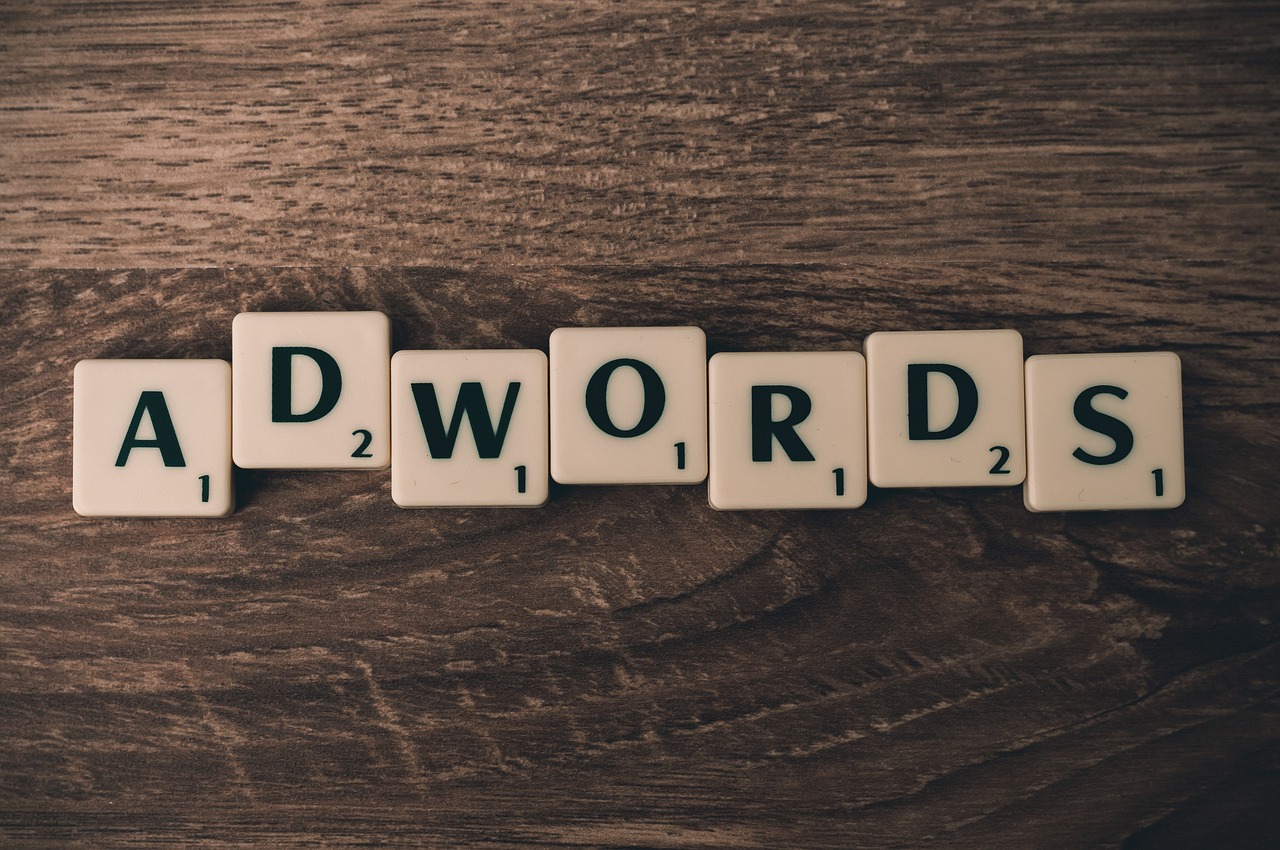
인터넷 오프라인 해제방법
XBOX 및 플레이스테이션에서의 설정법
게임 콘솔에서도 인터넷 접속을 제한할 필요가 있을 때가 많습니다. XBOX에서는 홈 버튼 눌러서 ‘설정 > 네트워크 > 네트워크 설정’으로 가면 인터넷 단절 옵션이 있으며, 플레이스테이션 역시 시스템 설정 내의 네트워크 메뉴에서 손쉽게 변경 가능합니다.
Sony PSP와 같은 휴대용 게임기의 경우는?

인터넷 오프라인 해제방법
휴대용 게임기는 보통 시스템 메인 메뉴 내에 무선 LAN 기능 토글 스위치가 있어서 이를 통해 간편하게 온라인 접속을 끊거나 재개할 수 있습니다.
게임 콘솔로 오프라인 플레이 즐기는 법!
마지막으로 짚어보면
스마트폰, 태블릿, 노트북, PC 및 게임 콘솔에서 오프라인 모드를 설정하는 방법은 간단합니다. 이러한 기능을 활용하면 집중력을 높이고 불필요한 방해를 줄일 수 있습니다. 오프라인 상태에서 효율적으로 작업하기 위해 미리 필요한 자료를 준비하는 것이 중요합니다. 따라서 다양한 기기에서 오프라인 모드를 적절히 활용해보세요.
추가로 도움이 될 정보
1. 비행기 모드를 활성화하면 모든 인터넷 연결이 차단됩니다.
2. 오프라인 작업 시 미리 다운로드한 콘텐츠를 활용하세요.
3. 특정 시간대에만 온라인 상태로 전환하는 것도 효과적입니다.
4. 친구와 함께 로컬 멀티플레이를 즐길 수 있습니다.
5. 앱의 오프라인 사용 가능 여부를 미리 확인하는 것이 좋습니다.
전체 내용 요약
스마트폰, 태블릿, 노트북 및 게임 콘솔에서 오프라인 모드로 전환하는 방법을 설명하였습니다. 각 기기별로 비행기 모드 설정 방법과 주의사항을 안내하며, 오프라인 작업 시 효율성을 높이는 팁도 제공했습니다. 이를 통해 사용자들은 집중력 있는 환경을 조성하고 생산성을 향상시킬 수 있습니다.
자주 묻는 질문 (FAQ) 📖
Q: 인터넷 오프라인 모드를 어떻게 해제하나요?
A: 인터넷 오프라인 모드를 해제하려면, 사용 중인 웹 브라우저의 설정 메뉴로 이동하여 ‘오프라인 모드’ 또는 ‘작업 오프라인’ 옵션을 찾아 체크를 해제하면 됩니다. 구체적인 방법은 사용하는 브라우저에 따라 다를 수 있으니, 해당 브라우저의 도움말을 참조하세요.
Q: 윈도우에서 인터넷 연결을 복구하는 방법은 무엇인가요?
A: 윈도우에서 인터넷 연결을 복구하려면, ‘네트워크 및 공유 센터’로 가서 네트워크 문제 해결 옵션을 선택할 수 있습니다. 또한, 네트워크 어댑터를 비활성화한 후 다시 활성화하거나, 라우터를 재부팅해 보세요.
Q: 스마트폰에서 오프라인 모드를 해제하는 방법은 무엇인가요?
A: 스마트폰에서 오프라인 모드를 해제하려면, 설정 메뉴로 가서 ‘네트워크’ 또는 ‘연결’ 옵션을 선택하고 ‘비행기 모드’를 꺼주세요. 이후 Wi-Fi 또는 모바일 데이터 연결을 활성화하면 인터넷에 다시 연결할 수 있습니다.